基于NXP i.MX 6ULL核心板的物联网模块开发案例(2)
发布时间:2023-8-25 16:31
发布者:Tronlong--
|
目录 2 NB-IoT模块测试 2.1 获取IMEI和IMSI 2.2 创建云端NB-IoT设备 2.3 创建通信套件实例 2.3.1 生成配置参数 2.3.2 创建实例 前言 本文主要介绍基于创龙科技TLIMX6U-EVM评估板的物联网模块开发案例,适用开发环境: Windows开发环境:Windows 7 64bit、Windows 10 64bit 虚拟机:VMware15.1.0 Linux开发环境:Ubuntu18.04.4 64bit U-Boot:U-Boot-2020.04 Kernel:Linux-5.4.70 Linux SDK:5.4.70_2.3.0 无特殊说明情况下,默认使用USB TO UART1作为调试串口,使用Linux系统启动卡(SD启动模式)启动系统,通过路由器与PC机进行网络连接。 创龙科技TLIMX6U-EVM是一款基于NXP i.MX 6ULL的ARM Cortex-A7高性能低功耗处理器设计的评估板,由核心板和评估底板组成。核心板经过专业的PCB Layout和高低温测试验证,稳定可靠,可满足各种工业应用环境。 
 评估板正面图 2 NB-IoT模块测试 本案例使用的NB-IoT模块型号为:亿佰特EA01-D,详细参考资料请查看产品资料“1-开箱必读\产品规格书\拓展模块规格书\”目录下的《EA01-D_Usermanual_CN_v1.1》文件。请将NB-IoT物联网卡插至NB-IoT模块Micro SIM卡槽,然后将模块插至评估板NB-IoT接口,将2.4G天线连接至模块天线接口,如下图所示。 
备注:由于存在引脚复用关系,请勿同时将Zigbee、LoRa模块连接至评估板。  2.1 获取IMEI和IMSI 进入评估板文件系统,执行如下命令指定串口后台运行,用于接收模块信息。 Target#cat /dev/ttymxc5 & Target#stty -F /dev/ttymxc5 -echo 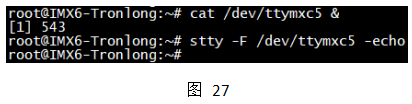 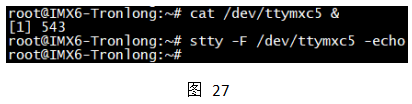
执行如下命令,获取IMEI码和IMSI码。 Target#echo "AT+CGSN=1" > /dev/ttymxc5 //获取IMEI码 Target#echo "AT+CIMI" > /dev/ttymxc5 //获取IMSI码 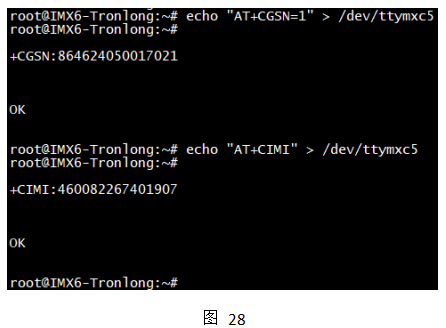 
本次获取的IMEI码为"864624050017021",获取的IMSI码为"460082267401907"。 2.2 创建云端NB-IoT设备 本次测试以中国移动NB-IoT物联网解决方案OneNET为例进行演示。请登录官方网站:open.iot.10086.cn,通过手机号进行注册账号并登录。 账号登录成功,进入如下界面,点击右上角“控制台”。 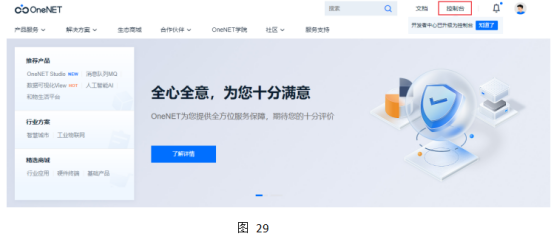 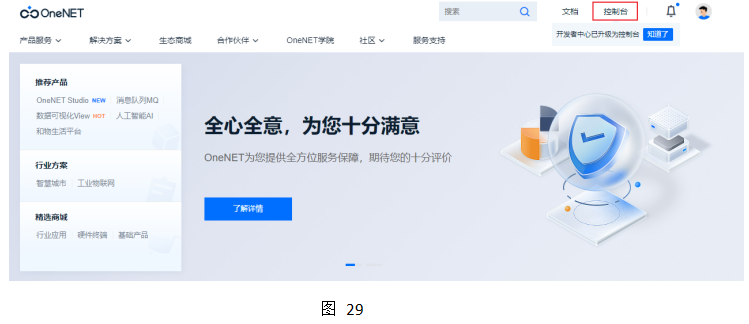
进入如下界面,点击左上角“切换至旧版”。 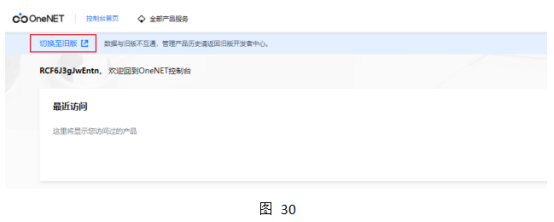 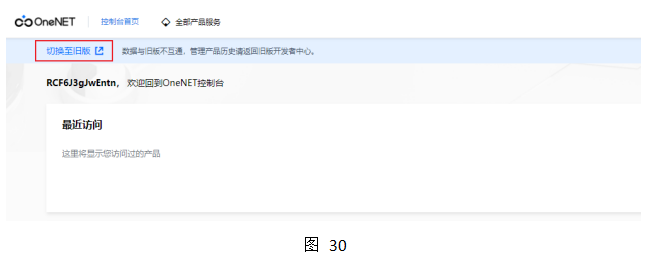
进入如下界面,进入“NB-IoT物联网套件”。 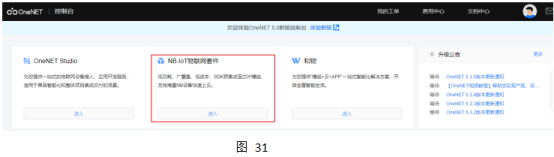 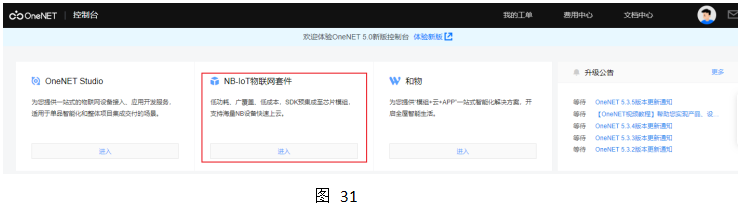
进入如下界面,点击“添加产品”。  
进入如下界面,根据实际情况依次输入产品信息:产品名称、产品行业、产品类别,以及技术参数:联网方式选择"NB-IoT"、设备接入协议选择"LWM2M"、操作系统选择"Linux"、网络运营商选择“移动”。 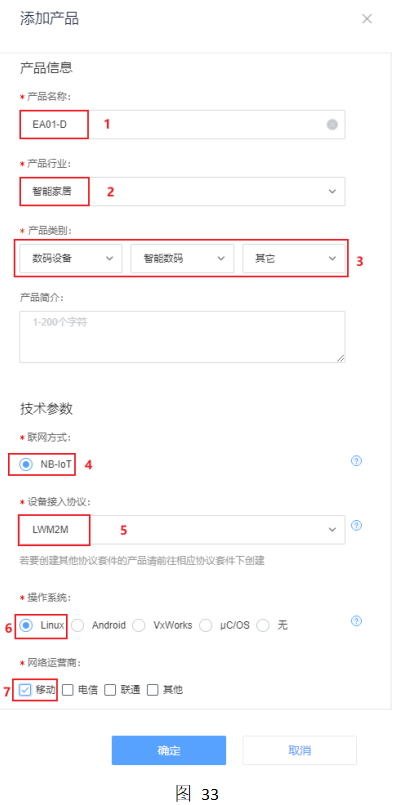 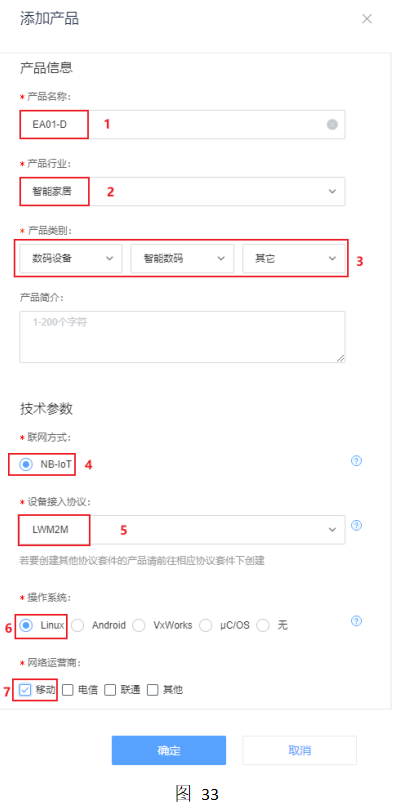
产品添加完成后,弹出如下窗口,点击“立即添加设备”。 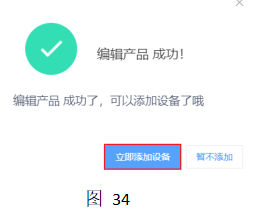 
进入如下界面,点击“添加设备”。  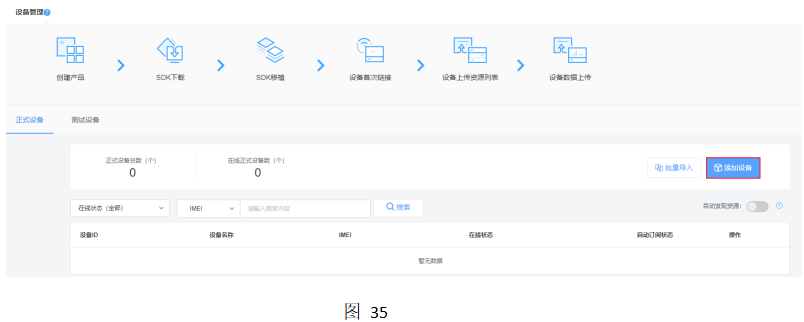
进入如下界面,依次输入设备类型、设备名称、IMEI码和IMSI码,并开启自动订阅功能。  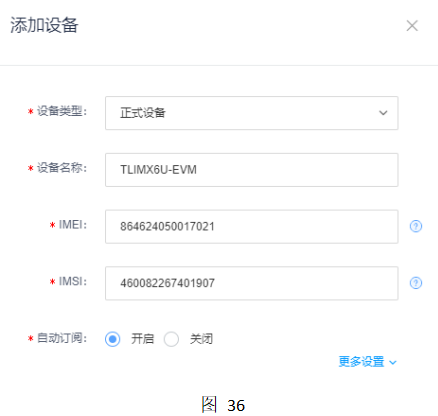
设备添加成功后,将会弹出如下窗口,请将设备ID:969146269和PSK码:8NKXxti2IS5WaDjW记录保存,用于后续测试,然后点击“知道了”按钮关闭窗口。  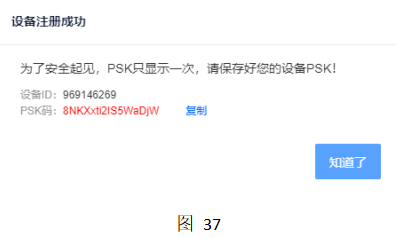
进入如下界面,可观察到目前设备处于离线状态,点击“详细”。 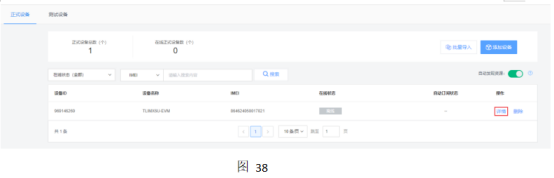 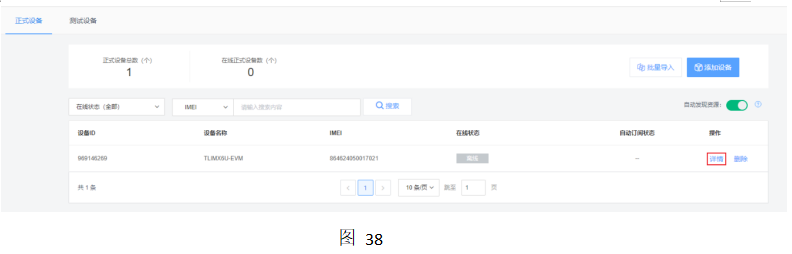
进入如下界面,点击“编辑”,在弹出的窗口输入自定义Auth_Code:Tronlong,然后点击确认关闭窗口。至此,云端NB-IoT设备创建完成。  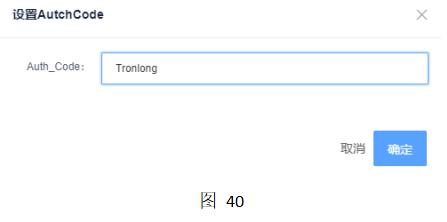 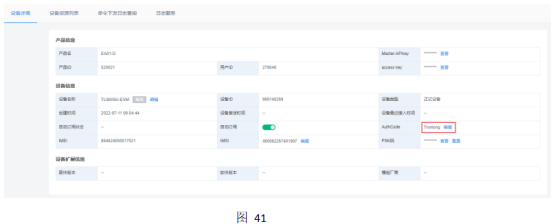 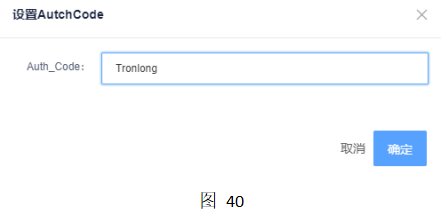
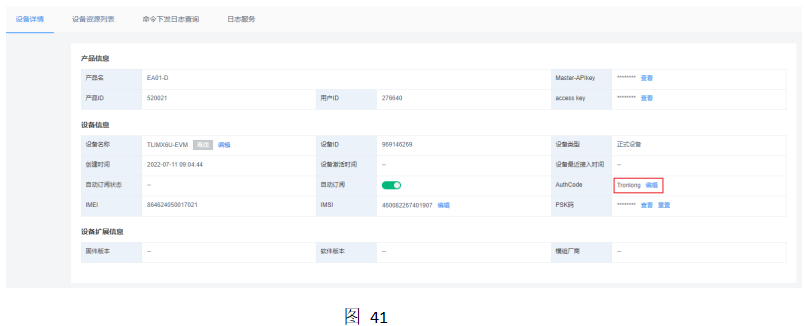
2.3 创建通信套件实例 本章节主要演示NB-IoT模块的通信实例,详细参考资料请查看产品资料“6-开发参考资料\其他参考文档\”目录下的《EA01-S+3GPP和运营商云平台标准指令手册》文件。 2.3.1 生成配置参数 将产品资料“4-软件资料\Tools\Windows\”目录下的cfg_tool.zip和Sublime-Text-Build-3211_x64.zip压缩包拷贝至Windows非中文目录下并解压。 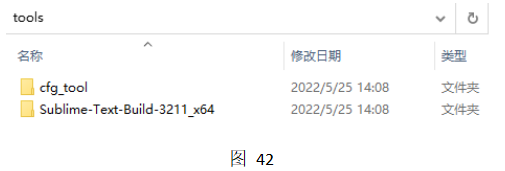 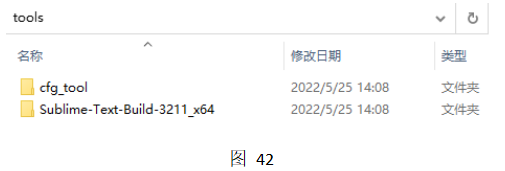
进入Sublime-Text-Build-3211_x64目录,双击sublime_text.exe程序进行安装。 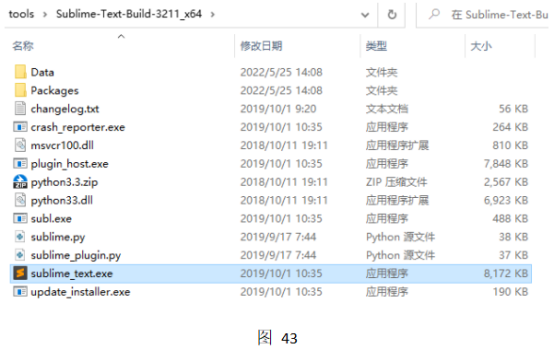 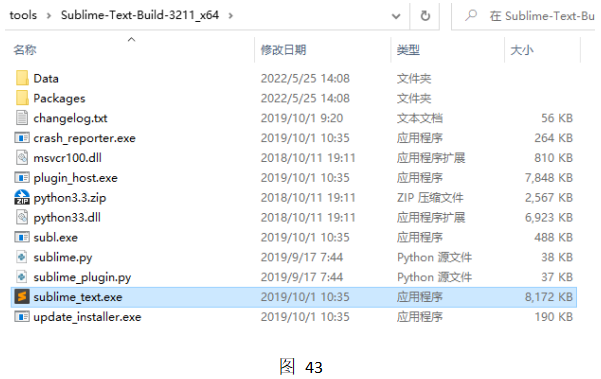
进入cfg_tool目录,使用文本工具打开test.xml文件, 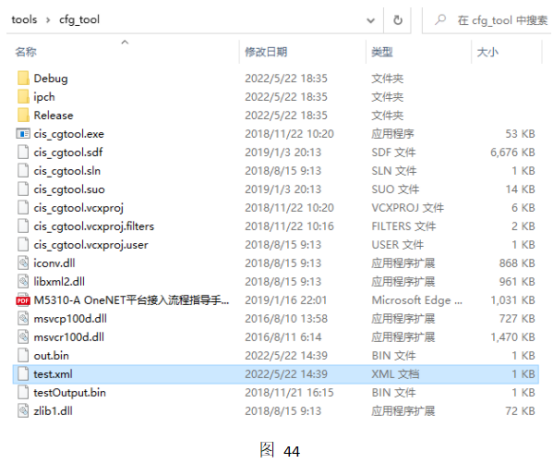 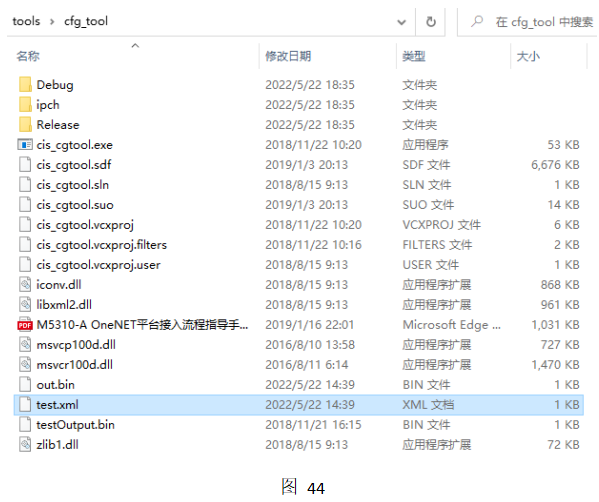
根据前面步骤获取的信息,修改AuthCode为Tronlong,修改PSK为8NKXxti2IS5WaDjW,如下图所示。 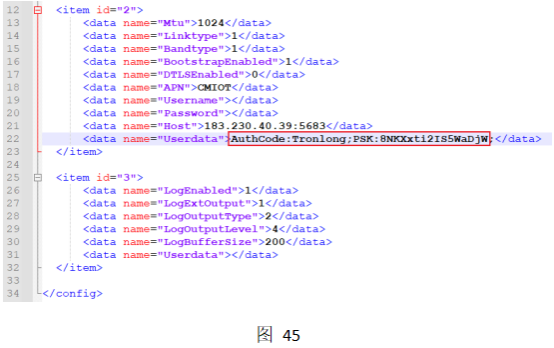 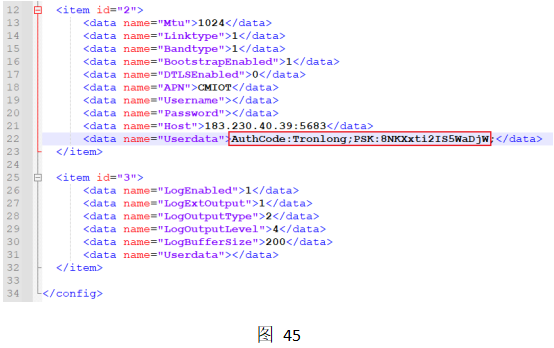
打开Windows命令行CMD,输入如下命令进入ctg_tool目录,生成配置文件。 CMD#cd /d E:\tools\cfg_tool\ CMD#cis_cgtool.exe test.xml out.bin 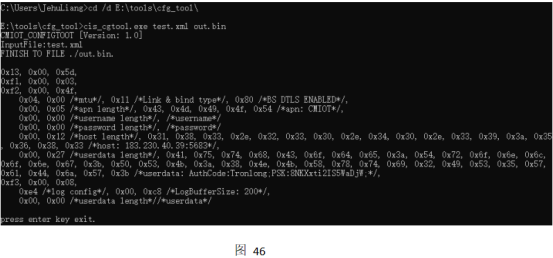 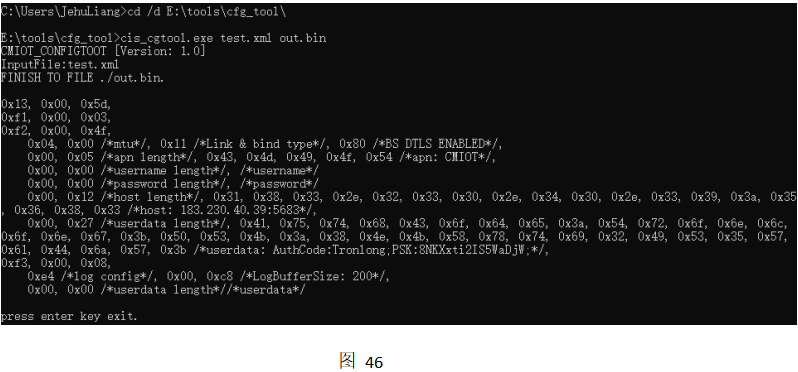
执行完成后,将会在ctg_tool目录下生成out.bin文件。 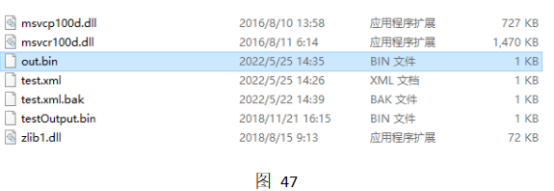 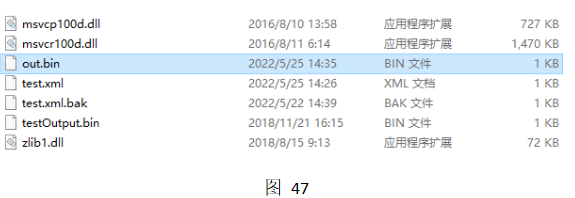
打开Sublime Text软件,将生成的out.bin文件拖入该软件打开,可看到设备配置参数以16进制显示。同时鼠标右击点击out.bin文件可查看该文件大小为93Byte。 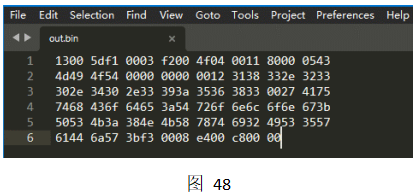 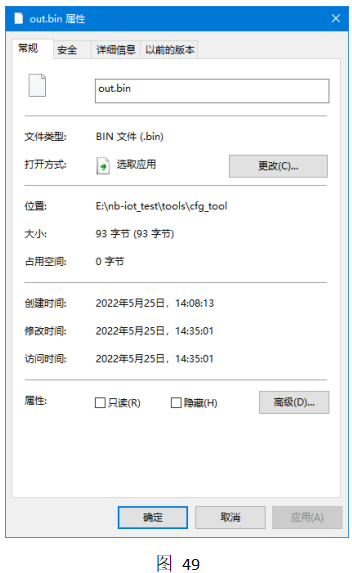 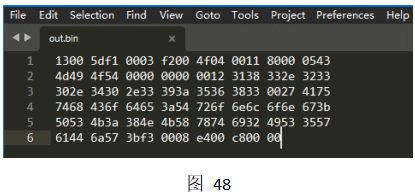
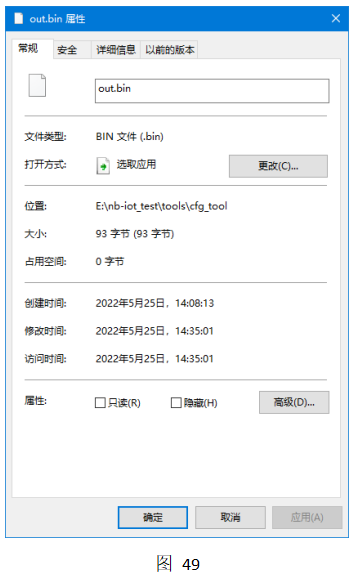
2.3.2 创建实例 (1) 创建OneNET通信套件实例 测试命令为:echo AT+MIPLCREATE= 参数解析: 进入评估板文件系统,在可执行程序所在目录下执行如下命令,返回OK表示创建成功。 Target# echo "AT+MIPLCREATE=93,13005df10003f2004f040011800005434d494f540000000000123138332e3233302e34302e33393a35363833002741757468436f64653a54726f6e6c6f6e673b50534b3a384e4b58787469324953355761446a573bf30008e400c80000,0,93,0" > /dev/ttymxc5  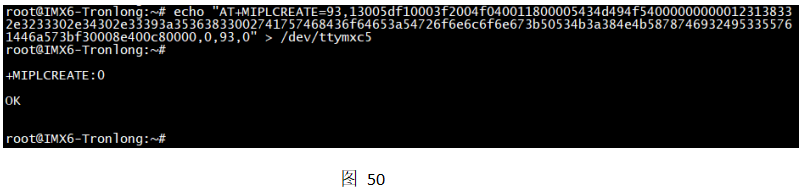
(2) 创建LwM2M协议实例 参数解析: 在可执行程序所在目录下执行如下命令。 Target# echo AT+MIPLADDOBJ=0,3311,2,11,4,3 > /dev/ttymxc5 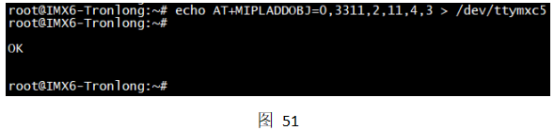 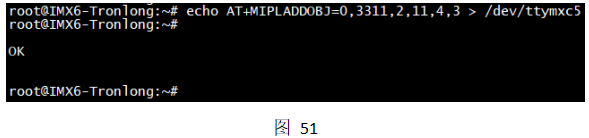
(3) 发送注册请求 测试命令为:ehco AT+MIPLOPEN=, 在可执行程序所在目录下执行如下命令。当通信无误时,将会返回OK,模块接下来开始上报状态事件,如下图所示。 Target#echo AT+MIPLOPEN=0,3000,30 > /dev/ttymxc5 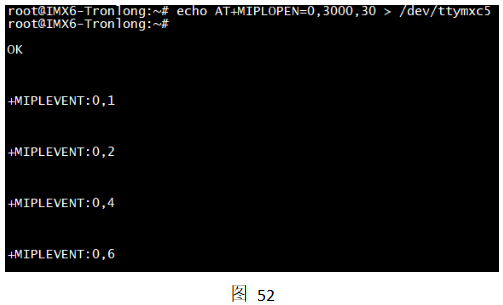 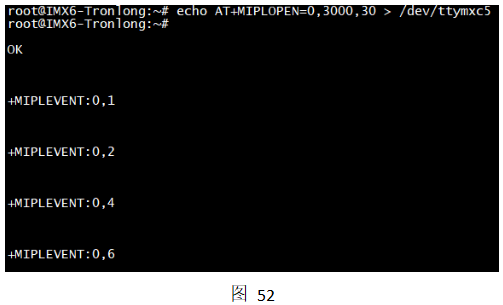
状态事件信息说明如下。 +MIPLEVENT:0,1 //bootstrap启动 +MIPLEVENT:0,2 //bootstrap启动成功 +MIPLEVENT:0,4 //连接成功 +MIPLEVENT:0,6 //注册成功 (4) 验证Observe请求 实例注册成功后,NB-IoT模块将会上报Observe请求,其中上报请求中第二个参数为消息的ID,如下图所示。 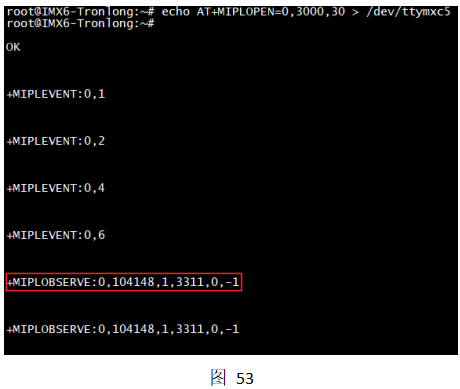 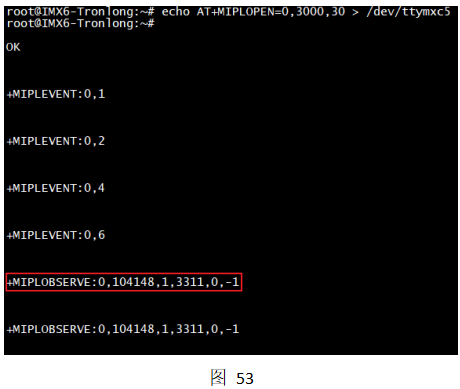
每当模块上报一次Observe请求,请务必在5秒内执行如下命令进行验证,验证成功后,将会返回OK。如模块继续上报Observe请求,需继续执行命令验证,直至实例订阅成功,如下图所示。 Target#echo AT+MIPLOBSERVERSP=0,104148,1 > /dev/ttymxc5 //验证第一条请求 Target#echo AT+MIPLOBSERVERSP=0,169685,1 > /dev/ttymxc5 //验证第二条请求  
同时,在云端设备管理界面,可观察到对应设备呈现自动订阅成功状态,至此,创建实例完成。  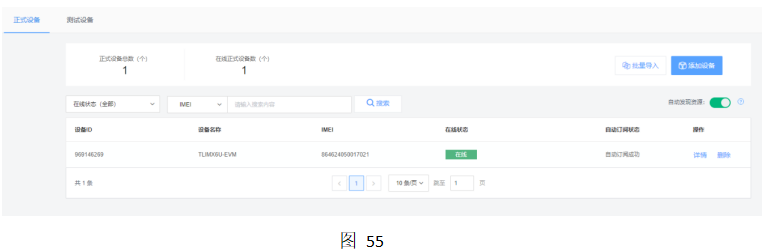
|


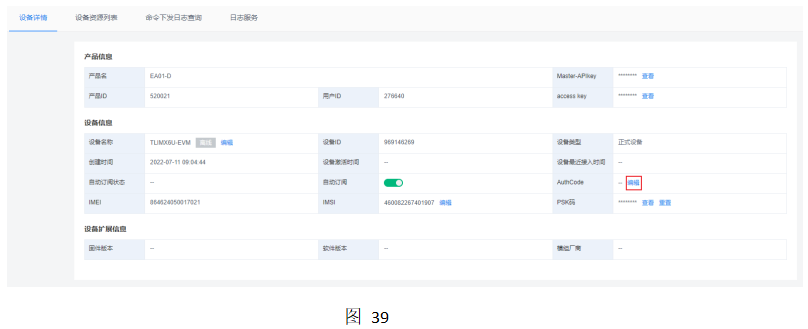





网友评论